
Სარჩევი:
- ნაბიჯი 1: გაფრთხილება
- ნაბიჯი 2: დააწკაპუნეთ Windows ხატულაზე ქვედა მარცხნივ
- ნაბიჯი 3: ჩაწერეთ "msconfig" ციტატების გარეშე და დააჭირეთ Enter
- ნაბიჯი 4: გამოჩნდება ფანჯარა. გადართეთ ხატი ნორმალური გაშვებიდან შერჩევით გაშვებაზე
- ნაბიჯი 5: დააწკაპუნეთ ჩატვირთვის ჩანართზე
- ნაბიჯი 6: გადართეთ ვადა ნაგულისხმევიდან (30 წამი) 3 წამზე
- ნაბიჯი 7: შემდეგ დააწკაპუნეთ გაფართოებულ პარამეტრებზე
- ნაბიჯი 8: დააწკაპუნეთ ჩამრთველზე „პროცესორების რაოდენობის“გვერდით და დარწმუნდით, რომ ის შემოწმებულია
- ნაბიჯი 9: შემდეგ, ჩამოსაშლელი მენიუდან, დარწმუნდით, რომ შესაძლო უმაღლესი რიცხვი დაწკაპუნებულია, შემდეგ დააჭირეთ ღილაკს Ok
- ნაბიჯი 10: გადადით სერვისების ჩანართზე
- ნაბიჯი 11: დააწკაპუნეთ სტატუსის ჩანართზე, ეს დაალაგებს ყველაფერს "გაშვებულიდან" დამთავრებული
- ნაბიჯი 12: გაშვებული სიიდან მონიშნეთ ის, რაც არ გამოიყენება, მაგალითად Apple Inc.- ში, Bonjour სერვისი შეუმოწმებელია, რადგან ის არასოდეს გამოიყენება ამ კომპიუტერზე
- ნაბიჯი 13: შემდეგი, გადადით Startup ჩანართზე
- ნაბიჯი 14: იქიდან, მონიშნეთ ის, ვინც არ გამოიყენება, აქვს "განახლება" "კითხვისგან"
- ნაბიჯი 15: დაბოლოს, დააჭირეთ ღილაკს მიმართვა და OK
- ნაბიჯი 16: გაიხსნება ფანჯარა, რომელიც მოითხოვს გადატვირთვას. წადით წინ და დააჭირეთ გადატვირთვას და თქვენ უნდა ნახოთ განსხვავება სიჩქარეში
- ნაბიჯი 17: პრობლემების მოგვარება
- ავტორი John Day [email protected].
- Public 2024-01-30 10:17.
- ბოლოს შეცვლილი 2025-06-01 06:09.

შემდეგ ინსტრუქციებში, თქვენ გამოიყენებთ msconfig- ს თქვენი Windows აპარატის დაჩქარების მიზნით.
ნაბიჯი 1: გაფრთხილება

Msconfig- ის პარამეტრების შეცვლა, თუ ის არასწორად გაკეთდა, შეიძლება მნიშვნელოვნად შეცვალოს თქვენი კომპიუტერი. გამოიყენეთ მხოლოდ შემდეგი ნაბიჯები, თუ კომფორტულად იყენებთ msconfig- ს.
პრობლემების შემთხვევაში შექმენით თქვენი კომპიუტერისა და ფაილების სარეზერვო ასლები.
ნაბიჯი 2: დააწკაპუნეთ Windows ხატულაზე ქვედა მარცხნივ
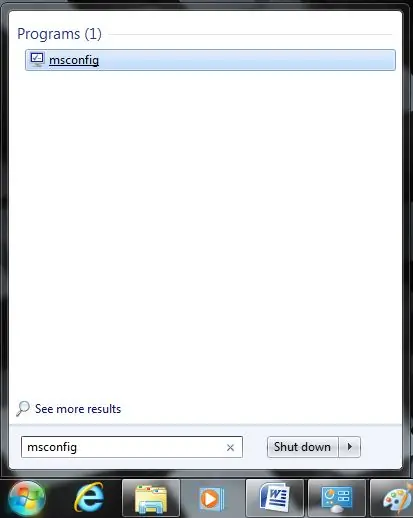
ნაბიჯი 3: ჩაწერეთ "msconfig" ციტატების გარეშე და დააჭირეთ Enter
ნაბიჯი 4: გამოჩნდება ფანჯარა. გადართეთ ხატი ნორმალური გაშვებიდან შერჩევით გაშვებაზე
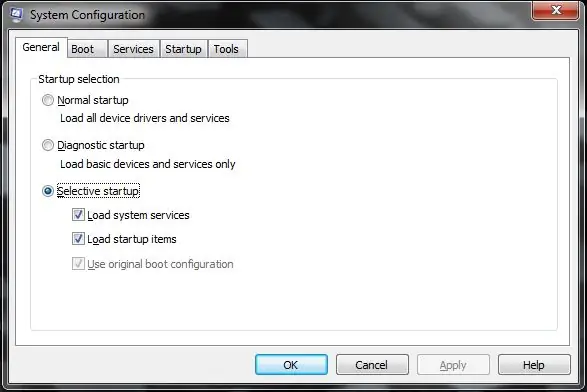
ნაბიჯი 5: დააწკაპუნეთ ჩატვირთვის ჩანართზე
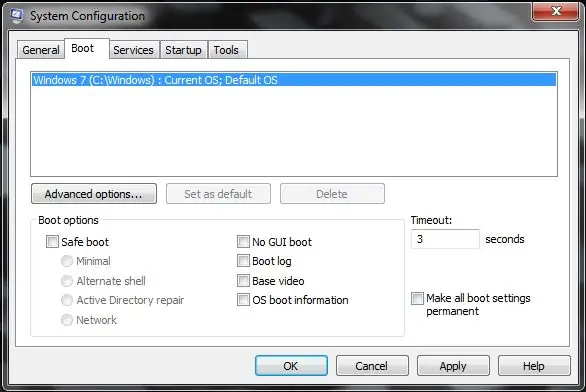
ნაბიჯი 6: გადართეთ ვადა ნაგულისხმევიდან (30 წამი) 3 წამზე
ნაბიჯი 7: შემდეგ დააწკაპუნეთ გაფართოებულ პარამეტრებზე
ნაბიჯი 8: დააწკაპუნეთ ჩამრთველზე „პროცესორების რაოდენობის“გვერდით და დარწმუნდით, რომ ის შემოწმებულია
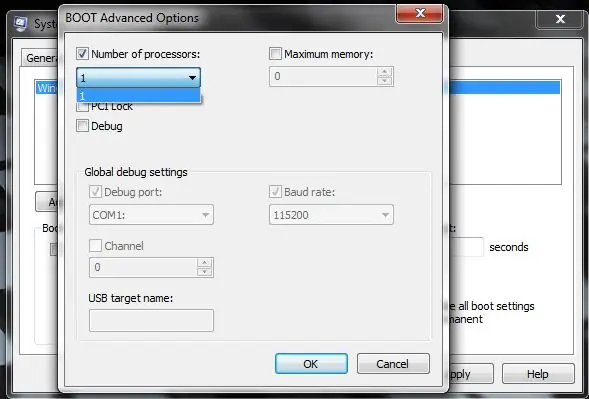
ნაბიჯი 9: შემდეგ, ჩამოსაშლელი მენიუდან, დარწმუნდით, რომ შესაძლო უმაღლესი რიცხვი დაწკაპუნებულია, შემდეგ დააჭირეთ ღილაკს Ok
ნაბიჯი 10: გადადით სერვისების ჩანართზე
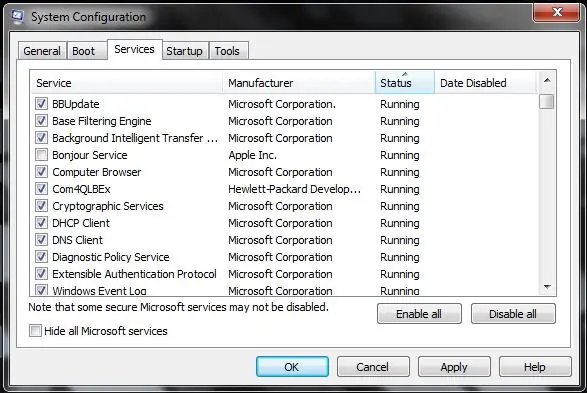
ნაბიჯი 11: დააწკაპუნეთ სტატუსის ჩანართზე, ეს დაალაგებს ყველაფერს "გაშვებულიდან" დამთავრებული
ნაბიჯი 12: გაშვებული სიიდან მონიშნეთ ის, რაც არ გამოიყენება, მაგალითად Apple Inc.- ში, Bonjour სერვისი შეუმოწმებელია, რადგან ის არასოდეს გამოიყენება ამ კომპიუტერზე
ნაბიჯი 13: შემდეგი, გადადით Startup ჩანართზე
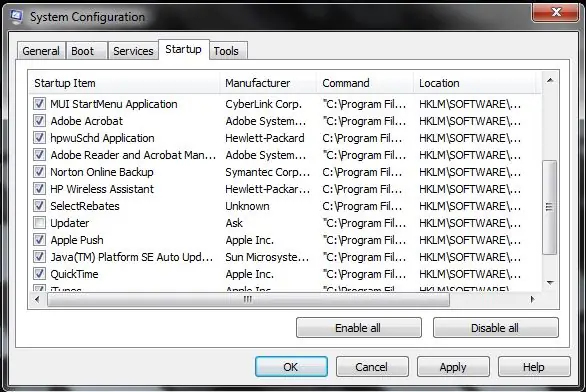
ნაბიჯი 14: იქიდან, მონიშნეთ ის, ვინც არ გამოიყენება, აქვს "განახლება" "კითხვისგან"
ნაბიჯი 15: დაბოლოს, დააჭირეთ ღილაკს მიმართვა და OK
ნაბიჯი 16: გაიხსნება ფანჯარა, რომელიც მოითხოვს გადატვირთვას. წადით წინ და დააჭირეთ გადატვირთვას და თქვენ უნდა ნახოთ განსხვავება სიჩქარეში
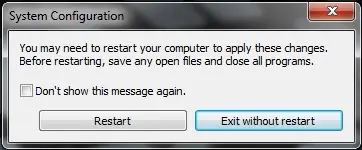
თუ ფანჯარა არ გამოჩნდება, მაინც გადატვირთეთ კომპიუტერი.
ნაბიჯი 17: პრობლემების მოგვარება
თუ ეს ნაბიჯები არ უწყობს ხელს თქვენი კომპიუტერის დაჩქარებას, თქვენ უნდა შეისწავლოთ ახალი კომპიუტერის შეძენა.
გირჩევთ:
როგორ გავხადოთ Windows 7 Windows 95 -ის მსგავსი: 7 ნაბიჯი

როგორ გავხადოთ Windows 7 Windows 95 -ის მსგავსი: მინდა გაჩვენოთ როგორ გახადოთ Windows 7 Windows 95 -ის მსგავსი და მე ჩავრთე დამატებითი ნაბიჯი, რათა ის გამოიყურებოდეს Windows 98 -ში და ასევე მათთვის, ვისაც სურს Windows 7 -ის გაკეთება დაემსგავსოს ფანჯრებს 98. მათთვის, ვისაც სურს Windows 7 გამოიყურებოდეს
როგორ შევქმნათ Linux Boot Drive (და როგორ გამოვიყენოთ იგი): 10 ნაბიჯი

როგორ შევქმნათ Linux ჩატვირთვის დრაივი (და როგორ გამოვიყენოთ იგი): ეს არის მარტივი შესავალი იმის შესახებ, თუ როგორ უნდა დაიწყოთ Linux, კერძოდ Ubuntu
როგორ დავაჩქაროთ ძველი ნეტბუქი: 5 ნაბიჯი

როგორ დავაჩქაროთ ძველი ნეტბუქი: ამ სასწავლო ინსტრუქციაში მე გაჩვენებთ თუ როგორ გახადოთ ძველი ან იაფი ლეპტოპი უფრო გამოსაყენებელი 21 -ე საუკუნეში
ნარინჯისფერი PI როგორ: შეადგინეთ Sunxi Tool Windows– ისთვის Windows– ში: 14 ნაბიჯი (სურათებით)

ნარინჯისფერი PI როგორ: შეადგინეთ Sunxi Tool Windows– ისთვის Windows– ში: წინაპირობები: დაგჭირდებათ Windows (კომპიუტერის) კომპიუტერი. ინტერნეტ კავშირი. ნარინჯისფერი PI დაფა. ბოლო არჩევითია, მაგრამ დარწმუნებული ვარ, რომ თქვენ უკვე გაქვთ. წინააღმდეგ შემთხვევაში თქვენ არ წაიკითხავთ ამ ინსტრუქციას. როდესაც ყიდულობთ ნარინჯისფერი PI ცოდვას
როგორ გავხადოთ Windows 2000 Windows XP– ის მსგავსი: 5 ნაბიჯი

როგორ გახადოთ Windows 2000 Windows XP– ის მსგავსი: ამ გაკვეთილის განმავლობაში თქვენ შეძლებთ თქვენი მოსაწყენი Windows 2000 ინტერფეისის გარეგნობას ზუსტად XP– სთან ერთად რამდენიმე პროგრამული უზრუნველყოფის დახმარებით. არის რამდენიმე ელემენტი, რომელიც არ იქნება ჩართული, მაგალითად, პანელის გარეგნობა და სხვა. Შენ იქნები
